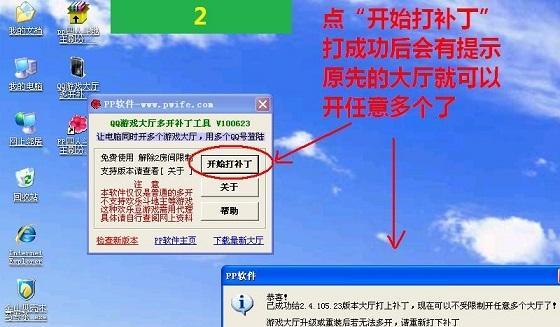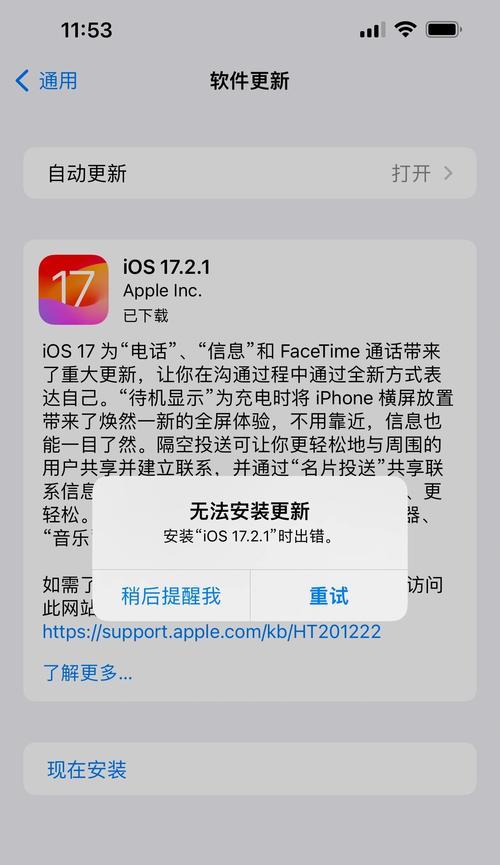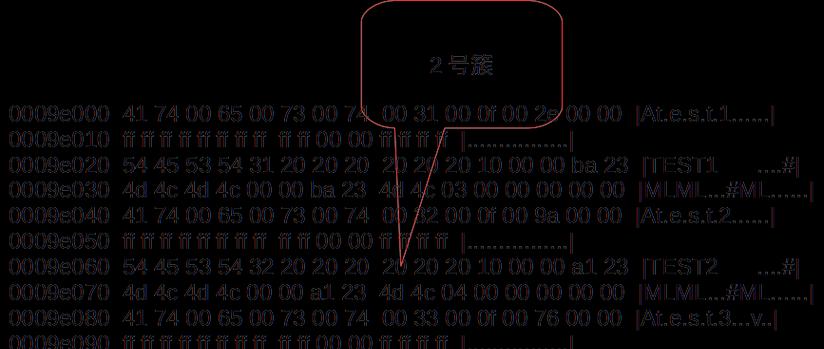随着科技的不断进步,计算机已成为人们生活和工作中必不可少的一部分。而Windows10作为当前最流行的操作系统之一,广泛应用于各个领域。本文将为大家详细介绍如何使用华硕U盘安装Windows10操作系统,让您轻松搭建个人Win10系统。
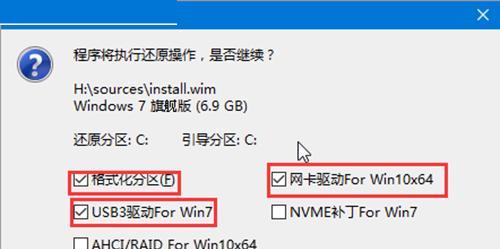
文章目录:
1.准备所需材料和工具
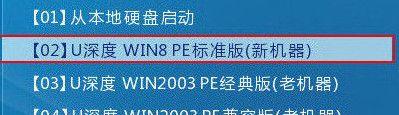
首先要准备一台电脑、一个可用的U盘、Windows10镜像文件以及一个可用的光驱或者虚拟光驱工具。
2.下载并安装Rufus软件
Rufus是一款免费且易于使用的U盘启动制作工具,您可以在官方网站上下载并安装它。
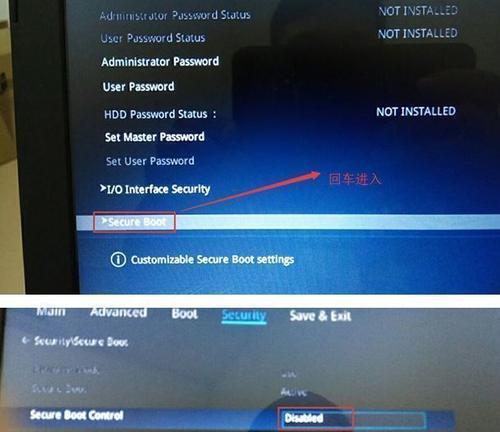
3.插入U盘并打开Rufus软件
将准备好的U盘插入计算机,然后打开Rufus软件。
4.选择U盘设备和镜像文件
在Rufus软件界面中,选择正确的U盘设备,并点击"选择"按钮选择之前下载的Windows10镜像文件。
5.设置分区方案和文件系统
在Rufus软件界面中,选择适合您的需求的分区方案和文件系统,并点击"开始"按钮开始制作启动U盘。
6.等待U盘启动制作完成
根据系统配置和U盘速度的不同,制作启动U盘的时间可能会有所差异,请耐心等待直到制作完成。
7.设置计算机从U盘启动
在计算机开机过程中,按下相应的快捷键进入BIOS设置界面,并将U盘设置为第一启动设备。
8.安装Windows10操作系统
重启计算机后,系统将从U盘中启动,并进入Windows10安装界面,按照提示进行安装操作。
9.选择安装类型和分区
在安装界面中,根据个人需求选择合适的安装类型(升级或自定义),并设置分区大小和位置。
10.完成系统安装
安装过程需要一些时间,请耐心等待直到系统安装完成,并根据提示设置个人信息和首次登录密码。
11.安装必要的驱动程序
安装完系统后,需要安装相应的驱动程序以确保计算机的正常运行。您可以从华硕官方网站上下载并安装对应的驱动程序。
12.更新系统和软件
安装完驱动程序后,及时更新系统和软件是确保计算机安全和稳定运行的重要步骤。
13.配置个性化设置
根据个人需求,进行一些个性化设置,如背景图片、桌面布局等,以使您的操作系统更符合个人喜好。
14.安装常用软件
安装一些常用的软件,如办公软件、浏览器、影音播放器等,以满足您的日常使用需求。
15.备份重要数据
在使用新的Windows10系统之前,及时备份重要数据至其他存储介质,以防意外数据丢失。
通过本教程,我们详细介绍了如何使用华硕U盘安装Windows10操作系统。只需简单的准备和操作步骤,您就可以轻松搭建个人Win10系统。希望本文对您有所帮助,祝您顺利完成系统安装,享受高效的计算体验!